Πώς να ορίσετε ένα χρώμα κελιού Excel σύμφωνα με μια συνθήκη με το VBA;

Ανακαλύψτε πώς να ρυθμίσετε το χρώμα κελιού Excel ανάλογα με μια συνθήκη χρησιμοποιώντας VBA.
Κατά τη χρήση του Zoom , οι χρήστες δεν χρειάζεται απαραίτητα να κάνουν λήψη λογισμικού (πελάτη) στον υπολογιστή τους, αλλά μπορούν να συμμετέχουν στην τάξη απευθείας στο πρόγραμμα περιήγησης. Ανατρέξτε στο παρακάτω άρθρο για να μάθετε πώς να το κάνετε.
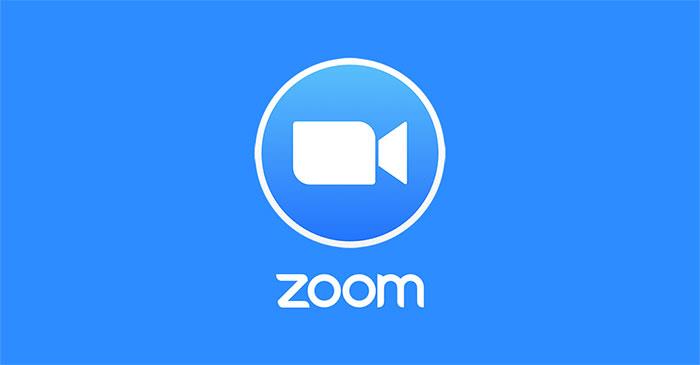
Πώς να εγγραφείτε σε μια τάξη Zoom στο πρόγραμμα περιήγησης χωρίς εγκατάσταση λογισμικού
Ο πρώτος τρόπος για να συμμετάσχετε σε μια διαδικτυακή τάξη είναι να χρησιμοποιήσετε το Web Client. Αυτή η μέθοδος έχει το πλεονέκτημα ότι δεν χρειάζεται να συνδεθείτε με λογαριασμό Zoom και να συνεχίσετε να συμμετέχετε στην τάξη.
Πρώτα, αποκτήστε πρόσβαση στο Zoom Web Client:
Στη συνέχεια, εισαγάγετε το αναγνωριστικό της τάξης που παρέχεται από τον δάσκαλο στο κενό πλαίσιο και, στη συνέχεια, πατήστε το κουμπί Συμμετοχή .
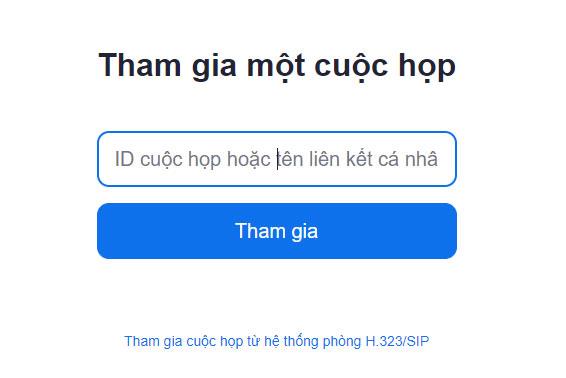
Στη συνέχεια κάντε κλικ στο κουμπί Εκκίνηση σύσκεψης .
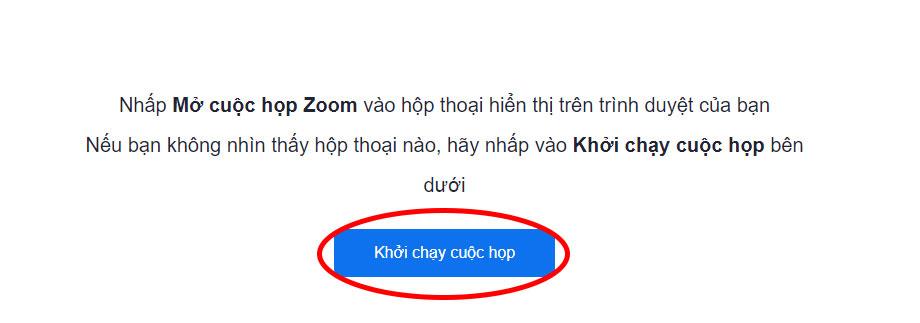
Αυτή τη στιγμή θα υπάρχουν 2 περιπτώσεις:

Αφού εξαφανιστεί το πλαίσιο διαλόγου, θα δούμε μια γραμμή να εμφανίζεται στο κάτω μέρος της σελίδας με το περιεχόμενο: Υπάρχει πρόβλημα με το Zoom Client. Κάντε κλικ στο Join από το πρόγραμμα περιήγησής σας για να ανοίξετε το Zoom απευθείας από το πρόγραμμα περιήγησής σας.
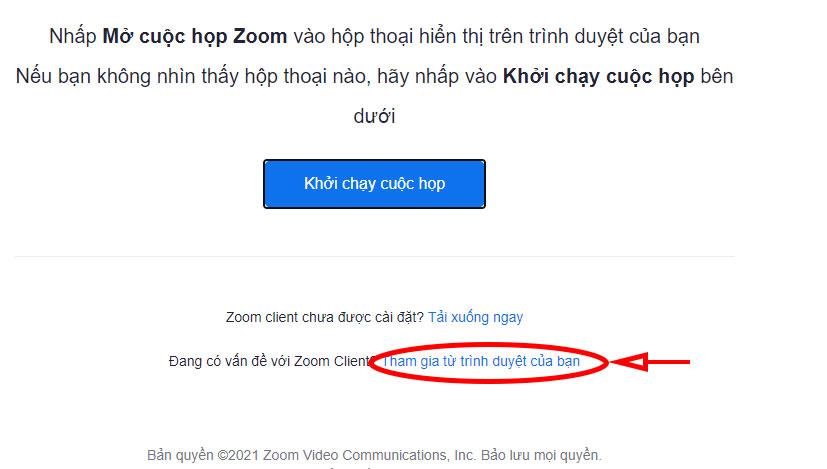
Τέλος, περιμένετε να συμφωνήσει ο δάσκαλος ή ο ιδιοκτήτης της τάξης να σας αφήσει να μπείτε στην τάξη.

Στην οθόνη του δασκάλου ή του ιδιοκτήτη της αίθουσας, το όνομά σας και εκείνων που ζητούν να συμμετάσχουν θα εμφανίζονται στη λίστα της αίθουσας αναμονής. Οι δάσκαλοι πρέπει να κάνουν κλικ στο κουμπί Αποδοχή ή Αποδοχή όλων για να συμφωνήσουν να επιτρέψουν στους μαθητές να εισέλθουν στην τάξη.
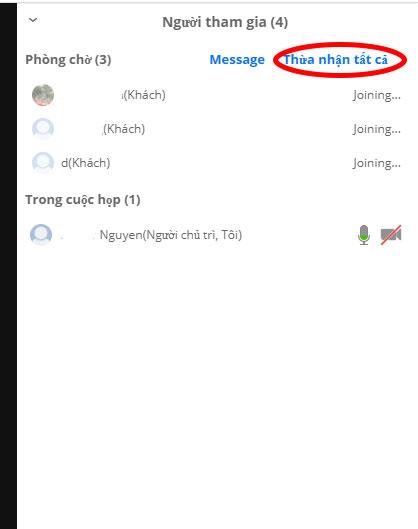
Επιπλέον, μπορείτε επίσης να εισέλθετε απευθείας στην τάξη χρησιμοποιώντας τον σύνδεσμο της τάξης που έστειλε ο δάσκαλος ή ο ιδιοκτήτης του δωματίου στη φόρμα: https://us04web.zoom.us/s/"κωδικός τάξης". Η διαφορά μεταξύ των δύο μεθόδων είναι ότι αφού κάνετε κλικ στον σύνδεσμο, θα χρειαστεί να συνδεθείτε στο λογαριασμό σας. Τα παρακάτω βήματα θα συνεχίσουν να ακολουθούνται όπως παραπάνω για να μπείτε στο δωμάτιο.
Σας εύχομαι επιτυχία!
Ανακαλύψτε πώς να ρυθμίσετε το χρώμα κελιού Excel ανάλογα με μια συνθήκη χρησιμοποιώντας VBA.
Οδηγίες για την κοπή εικόνων σε κύκλους στο PowerPoint. Ανακαλύψτε πόσο απλά μπορείτε να κόψετε φωτογραφίες σε κύκλους για εντυπωσιακές παρουσιάσεις.
Μάθετε πώς να κάνετε εναλλαγή από πληκτρολόγια LTR σε RTL στο Microsoft Word.
Μάθετε πώς να χρησιμοποιήσετε διαφορετικές γραμματοσειρές στο Discord. Οι επιλογές γραμματοσειρών είναι ποικίλες και πλούσιες.
Κορυφαίες εφαρμογές κοπής ήχων κλήσης στο Android για τη δημιουργία μοναδικών ήχων κλήσης. Ανακαλύψτε τις καλύτερες επιλογές για να προσαρμόσετε το τηλέφωνό σας.
Οδηγίες για την αλλαγή του ονόματος της ομάδας συνομιλίας στο Facebook Messenger. Αυτή τη στιγμή στην ομαδική συνομιλία του Facebook Messenger, μπορούμε εύκολα να αλλάξουμε το όνομα της ομάδας συνομιλίας.
Ανακαλύψτε πώς να επαναφέρετε διαγραμμένες αναρτήσεις στο Facebook εύκολα και γρήγορα. Μαθαίνετε όλες τις λεπτομέρειες για την ανάκτηση διαγραμμένων αναρτήσεων
Οδηγίες για την ακρόαση μουσικής στους Χάρτες Google Επί του παρόντος, οι χρήστες μπορούν να ταξιδέψουν και να ακούσουν μουσική χρησιμοποιώντας την εφαρμογή Google Map στο iPhone. Σήμερα, το WebTech360 σας προσκαλεί
Οδηγίες για τη χρήση του LifeBOX - Η διαδικτυακή υπηρεσία αποθήκευσης της Viettel, το LifeBOX είναι μια νέα διαδικτυακή υπηρεσία αποθήκευσης της Viettel με πολλά ανώτερα χαρακτηριστικά
Πώς να ενημερώσετε την κατάσταση στο Facebook Messenger, το Facebook Messenger στην πιο πρόσφατη έκδοση παρείχε στους χρήστες μια εξαιρετικά χρήσιμη δυνατότητα: αλλαγή








